騰訊會議電腦版是一款實用的商品會議軟件,上手很容易,新手也能輕松使用,畫面清晰,開會很穩定,不用擔心掉線。公司、學校等場景下都能使用它遠程開會。支持一鍵預約、開啟或加入會議,開會時,能分享自己的電腦屏幕,和別人一起編輯文檔,還提供美顏、虛擬背景這些實用功能。
騰訊會議桌面版如何使用本地錄制
1.開啟本地錄制
①會中點擊底部工具欄【錄制】->【本地錄制】->【開啟】,即可開啟本地錄制,并告知會中所有參會成員。

②若用戶當前處于靜音狀態,則提醒用戶解除靜音或保持無聲錄制,選擇完成后開啟錄制;
③若用戶當前處于開麥狀態,則正常開啟錄制。

2.暫停、結束本地錄制
①進入開啟錄制后,底部工具欄【錄制】變為【結束錄制】。
②主窗口左上角展示錄制狀態,并附有暫停錄制和結束錄制的控制圖標。
③點擊底部工具欄【結束錄制】右側的“三角”圖標,在展開的菜單欄中增加【暫停錄制】和【結束錄制】。
④錄制暫停狀態下,【暫停】變為【恢復錄制】。
暫停錄制:點擊即可暫停當前錄制。
恢復錄制:恢復錄制狀態。
結束錄制:結束并退出錄制狀態,并提示“會議結束時,錄制文件將自動轉換為MP4格式”。
⑤成員列表中,所有成員將可以看到用戶的錄制狀態。

3.查看本地錄制
①會議結束后,系統會自動幫您進行錄制轉碼為MP4格式,轉碼完成后即可在錄制列表中點擊查看。

②還可以在客戶端主界面點擊【歷史會議】->選中會議后點擊【詳情】->在會議詳情頁選中錄制文件點擊【打開】查看錄制內容,并支持重命名、刪除錄制文件。

騰訊會議成員高效管理指南
成員管理,四步搞定!
第一步:添加部門,豐富組織架構
添加部門,讓組織內的成員在騰訊會議APP的通訊錄里,就能清晰地看到組織架構,便于成員之間的發起溝通交流。
前往【用戶管理】-【用戶列表】-【部門管理】,您可以單個添加、編輯、刪除部門或子部門,也可以通過模版進行批量導入/修改,以幫助您快速建立組織架構。
第二步:為成員添加角色
企業管理員能夠對已納入企業組織管理的成員進行角色分配,騰訊會議提供了多種默認角色:超級管理員、管理員、應用開發者、普通成員。
超級管理員:超級管理員擁有訪問和管理企業賬戶的全部權限。
管理員:管理員擁有訪問和管理企業賬戶的廣泛權限,能夠輔助超級管理員對企業組織會議資源、成員進行管理。
應用開發者:應用開發者有權管理和查看自己創建的應用;
普通成員:納入組織管理后的成員,默認角色為普通成員。
相信您對成員角色有了一定了解,現在,您可以在【用戶管理】-【角色管理】中,根據企業需求設置角色、配置角色權限。
第三步:通訊錄管理
在通訊錄管理中,可以隱藏部門成員和限制查看。
被隱藏的部門或者成員,不會顯示在預約會議的通訊錄當中,也不能被搜索查看。
被限制查看外部部門后,只能查看到本部門通訊錄。
被限制查看所有人后,將無法查看企業的任何通訊錄信息。
“隱藏部門成員、限制查看外部門、限制查看所有人”等配置,可自行添加規則,同時可設置白名單,添加至白名單的成員可以不受規則限制。
第四步:查看成員列表,全局盡在掌握
用戶列表可以方便、清晰地管理企業下用戶信息。超級管理員或有用戶列表權限的管理員角色可以對用戶信息進行管理。
用戶列表將展示用戶的基礎信息、賬號狀態、賬號類型、資源權限等信息。您可以根據成員姓名、UserID進行搜索,也可以根據姓名、部門、工號、入職時間、手機號、郵箱、角色類型、賬號狀態、賬號類型等條件進行多條件組合篩選查看。單個用戶點擊查看詳情后,可查看用戶的基礎信息和資源權限配置情況。
騰訊會議怎么共享屏幕
電腦端
登錄并進入會議:打開騰訊會議客戶端,登錄賬號后,加入或發起一個會議。
點擊共享屏幕按鈕:在會議界面中,找到位于屏幕下方的 “共享屏幕” 按鈕并點擊,通常該按鈕帶有屏幕的圖標。
選擇共享內容:系統會彈出一個窗口,可選擇共享全屏、特定的應用程序窗口或白板等。如果要展示 PPT 演示文稿,可選擇共享該 PPT 所在的窗口;如果想進行白板教學或討論,可選擇共享白板。
確認共享并開始:選擇好共享內容后,點擊界面右下角的 “確認共享” 按鈕,系統會提示確認共享操作及一些注意事項,仔細閱讀并確認無誤后,點擊 “開始共享” 按鈕,此時屏幕內容將實時傳輸給會議中的其他參會者。
結束共享:當不再需要共享屏幕時,點擊右上角的 “結束共享” 按鈕,系統會停止共享操作,并恢復到正常的會議界面。
手機端
登錄并進入會議:打開騰訊會議 APP 并登錄賬號,加入或發起一個會議。
點擊共享屏幕按鈕:在會議界面中找到 “共享屏幕” 的選項并點擊。
選擇共享內容:系統會彈出一個窗口,選擇共享全屏或特定的應用程序。
確認共享并開始:確認選擇后,點擊 “開始共享” 按鈕,屏幕內容將立即傳輸給會議中的所有參與者。
結束共享:講解完成后,點擊屏幕頂部的停止共享按鈕,或直接返回會議頁面結束共享。
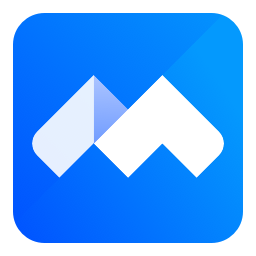



 360解壓縮軟件2023
360解壓縮軟件2023 看圖王2345下載|2345看圖王電腦版 v10.9官方免費版
看圖王2345下載|2345看圖王電腦版 v10.9官方免費版 WPS Office 2019免費辦公軟件
WPS Office 2019免費辦公軟件 QQ瀏覽器2023 v11.5綠色版精簡版(去廣告純凈版)
QQ瀏覽器2023 v11.5綠色版精簡版(去廣告純凈版) 下載酷我音樂盒2023
下載酷我音樂盒2023 酷狗音樂播放器|酷狗音樂下載安裝 V2023官方版
酷狗音樂播放器|酷狗音樂下載安裝 V2023官方版 360驅動大師離線版|360驅動大師網卡版官方下載 v2023
360驅動大師離線版|360驅動大師網卡版官方下載 v2023 【360極速瀏覽器】 360瀏覽器極速版(360急速瀏覽器) V2023正式版
【360極速瀏覽器】 360瀏覽器極速版(360急速瀏覽器) V2023正式版 【360瀏覽器】360安全瀏覽器下載 官方免費版2023 v14.1.1012.0
【360瀏覽器】360安全瀏覽器下載 官方免費版2023 v14.1.1012.0 【優酷下載】優酷播放器_優酷客戶端 2019官方最新版
【優酷下載】優酷播放器_優酷客戶端 2019官方最新版 騰訊視頻播放器2023官方版
騰訊視頻播放器2023官方版 【下載愛奇藝播放器】愛奇藝視頻播放器電腦版 2022官方版
【下載愛奇藝播放器】愛奇藝視頻播放器電腦版 2022官方版 2345加速瀏覽器(安全版) V10.27.0官方最新版
2345加速瀏覽器(安全版) V10.27.0官方最新版 【QQ電腦管家】騰訊電腦管家官方最新版 2024
【QQ電腦管家】騰訊電腦管家官方最新版 2024 360安全衛士下載【360衛士官方最新版】2023_v14.0
360安全衛士下載【360衛士官方最新版】2023_v14.0